文字数・バイト数チェックプラグイン
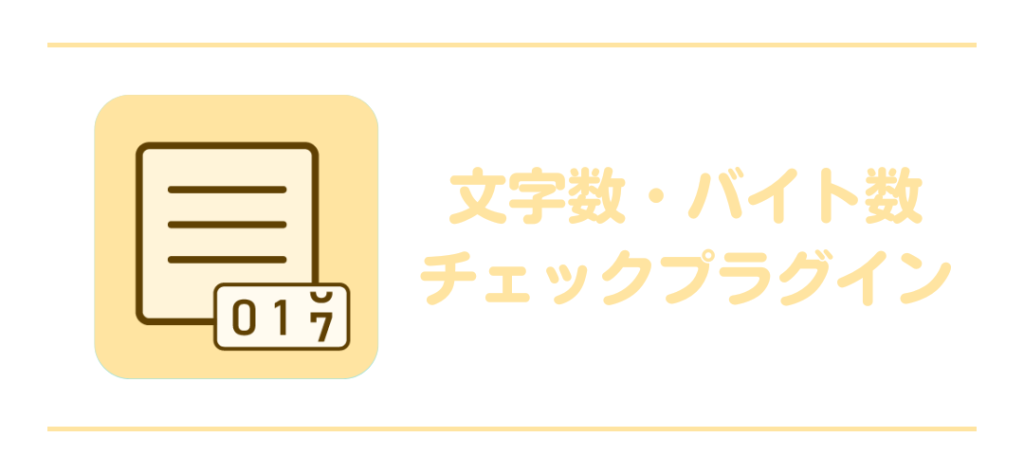
kintoneの文字列1行、文字列複数行、リッチエディターフィールドの文字数またはバイト数を計測し、エラー判定まで行うプラグインです。
文章作成や試験対策などで、文字数を気にすることはありませんか?このプラグインを使って、kintoneの活用の幅をもっと広げていってください。
概要
カウント機能
計測対象の項目に文字が入力されると、自動で文字数がカウントされます。
文字数上限や下限を設定することができ、条件に合わない場合は、わかりやすくフィールドの周りが赤くなります。
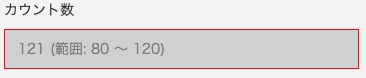
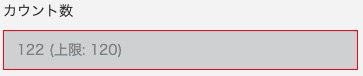

エラーチェック機能
下限や上限を超過した場合には、保存時に確認やエラーを表示することもできます。
- 何も表示せずそのまま保存する
- エラー表示し、保存できないようにする
- 保存するかどうかの確認画面が出る
という3パターンから選べますので、ご都合に合わせて設定してください。
(参考)確認表示
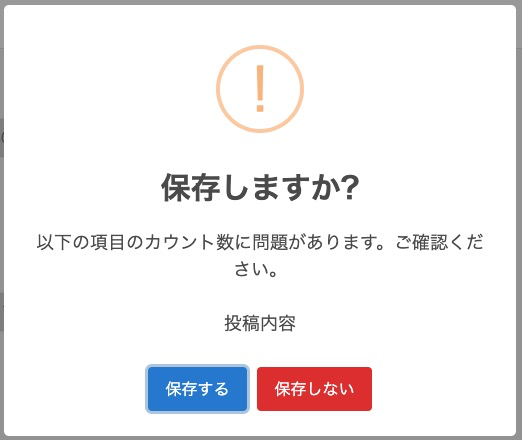
(参考)エラー表示
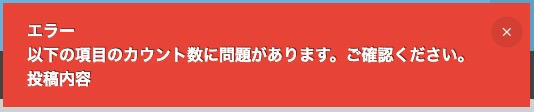
設定できる内容
設定内容は簡単かつ豊富です。
- 計測対象の項目
- 文字数かバイト数か
- バイト数を計測する場合の文字コード
- 文字数の上限・下限
- エラー表示の処理
といった内容を、プラグインの設定画面から設定できます。
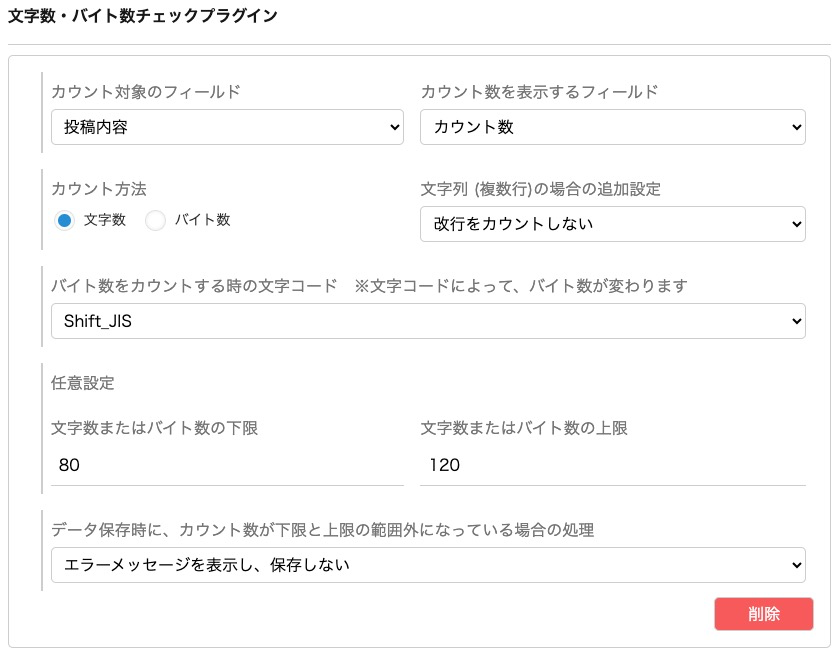
利用シーン
- 文章作成時に、文字数を目安として知りたい場合
- 文字が全角か半角かを判断するため、バイト数で計測したい場合
- 外部連携などの時にテキストバイト数を知りたい場合
- 文字列複数行やリッチエディターで、最大文字数以上は入力させたくない、最小文字数を下回りたくない場合
- 記述試験対策などで、決められた文字数の範囲で文章を書きたい場合
- 特定のフォーマットにあわせるため、文字数を確認したい場合
- 要約や簡潔な文章を書く場合など、一定の文字数内におさめたい場合
設定手順
kintone環境にプラグインを導入する
- 右上の歯車マークをクリックし、[kintoneシステム管理]をクリックします。
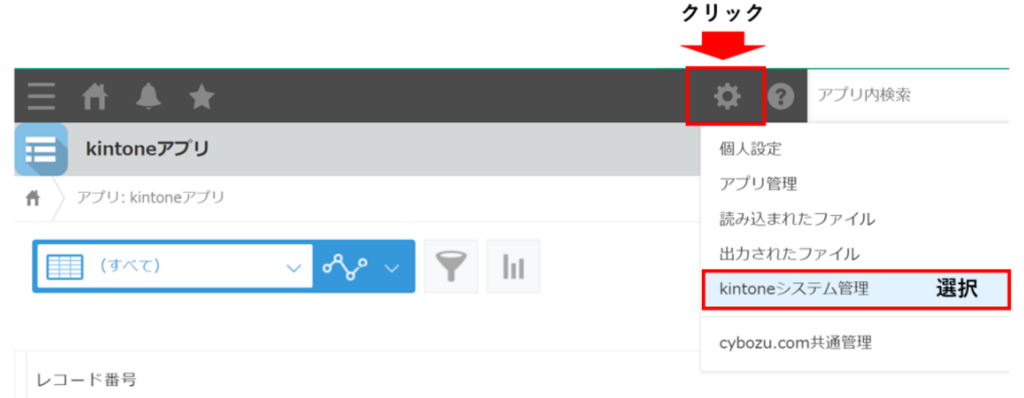
- [kintoneシステム管理]画面から、その他の「プラグイン」をクリック。
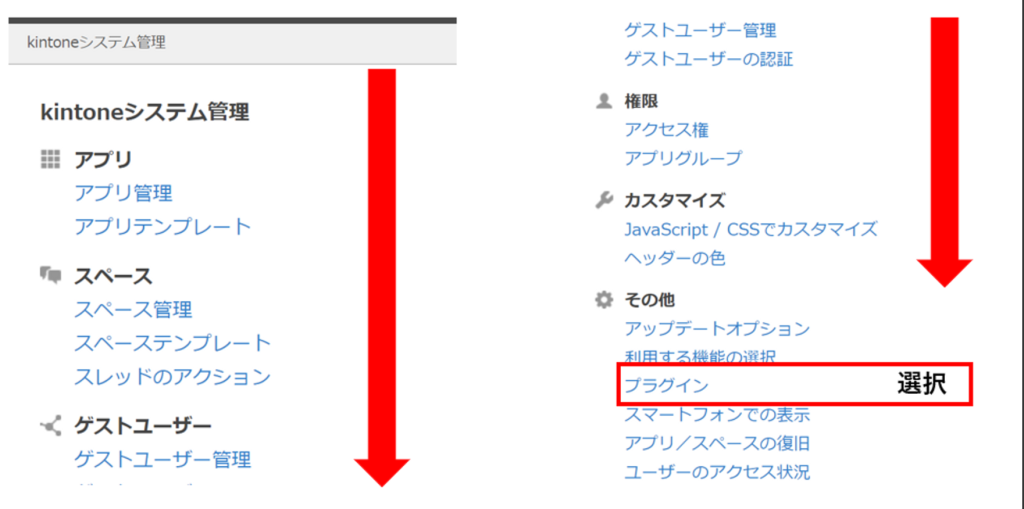
- [プラグイン]画面より「読み込む」をクリックします。参照からプラグインデータ(zip形式)を選択します。
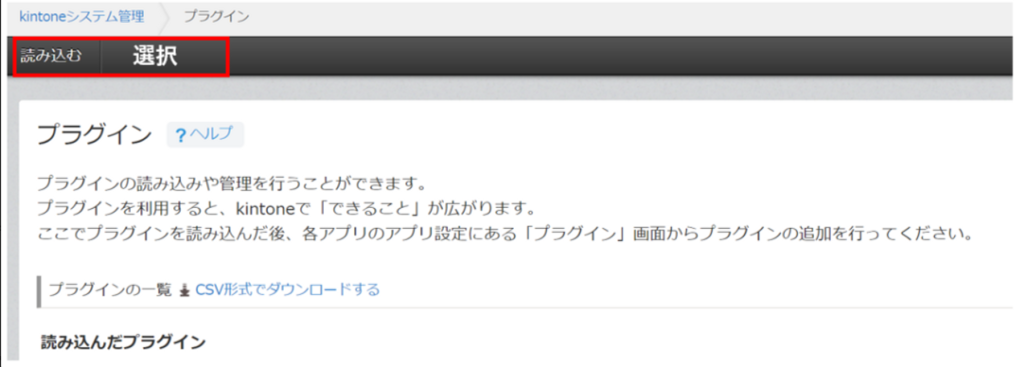
- 読み込んだプラグインに選択したプラグインが表示されます。

- 適用するアプリを開き、アプリ一覧画面の右上にある歯車マークをクリックします。
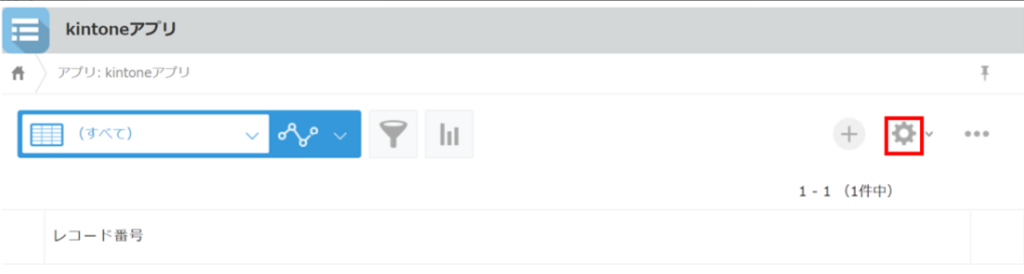
- [設定]タブから[カスタマイズ/サービス連携]を探し、「プラグイン」をクリックします。
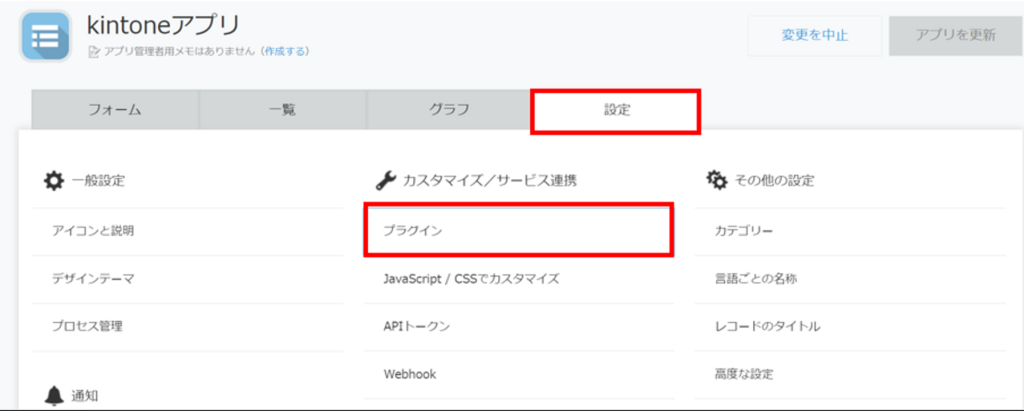
- 追加するをクリックします。

- 設定するプラグインのチェックボックスにチェックをし、右下の追加をクリックします。


プラグインの設定を行う
- プラグインページから「文字数カウント背景色設定プラグイン」の歯車マークをクリックします。

- プラグインの設定画面で、「カウント対象のフィールド」(文字数の計測対象)と、「表示対象のフィールド」(計測した文字数を表示する場所)を選択します。
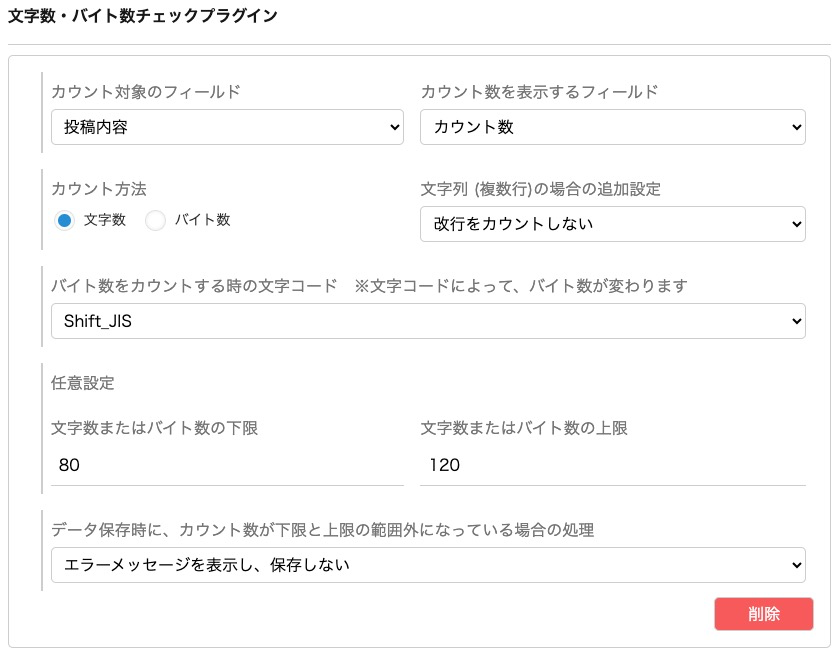
- 設定後、一番下の保存ボタンをクリックします。
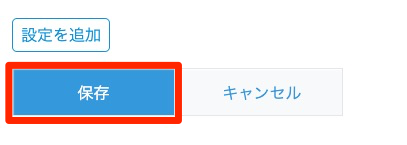
- 最後に[アプリの設定]ページで「アプリを更新」をクリックします。
注意点
- 無料でご利用いただけます。
- スマートフォン版にも対応しています。
- サポート等の有償保証をご希望の場合、対応いたします。詳細はお問い合わせください。
- kintoneのアップデートに応じたバージョンアップ対応は行ってまいりますが、有償保証のお客様を優先対応いたします。
- カウント対象のフィールドとして設定できるのは「文字列1行」「文字列複数行」「リッチエディター」です。
- カウントした文字数またはバイト数を表示できるフィールドは「文字列1行」です。
- サブテーブル内のフィールドには対応しておりません。
- リッチエディターのカウント対象は文字のみとなり、HTMLタグは含みません。HTMLタグは入力中と保存後で変化するため、入力中にリアルタイムで計測するという本プラグインの仕様上、計測対象外としています。
リリースノート
2025/05/30 Ver.2.1 リリース
- ソースコード保全のための難読化処理を修正しました。
- 提供機能の変更はありません。
2024/12/11 Ver.2.0 リリース
- 機能改善
- バイト数をチェックできる機能を追加しました。
- 文字列(複数行)の場合に、改行のカウント有無を選べるようになりました。
- 入力チェック機能を改良し、下限を下回った場合にチェックできる機能を追加しました。
- 機能改善に伴い、プラグイン名を「文字数・バイト数チェックプラグイン」に変更しました。
- ※変更前の名称「文字数カウントプラグイン」
2024/06/26 Ver.1.2 リリース
- 不具合修正
- 文字数チェックの際、一部の処理で改行コードの扱いに差異があったため修正
2024/05/27 Ver.1.1 リリース
- 機能改善
- 文字数上限を超えた場合にエラーとする、入力チェック機能を追加しました。「保存できる」「保存できない」「保存するかどうかの確認画面が出る」の3パターンから選択できます。
2024/01/22 Ver.1.0 リリース
kintoneプラグイン利用申し込み
ご利用を希望される方は、下記フォームへ情報を入力して送信ください。送信完了後にダウンロードリンクが表示されます。
